
Nous recevons quotidiennement des dizaines d’emails. Nous passons des heures à les traiter et ils peuvent nuire à notre productivité. Il est donc important de bien s’organiser pour la gestion de ses emails.
CELLY CLIC vous donne ses astuces pour ne pas vous laisser déborder !
1 - Consulter sa boîte email 2 ou 3 fois par jour maximum
Vous êtes du genre à laisser votre boîte mail ouverte toute la journée ?
Ou à sauter sur le premier email qui vient ?
A moins de travailler dans une hotline, il est contre-productif de fonctionner de la sorte.
Un email, ça déconcentre et ça vous fait perdre le fil de ce que vous étiez entrain de faire.
Le mieux est de se fixer des règles pour ne consulter sa boîte email que 2 à 3 fois par jour.

Vous faites des tâches qui demandent une forte concentration le matin ?
Ne vous interrompez pas pour consulter votre boîte email au milieu de la matinée et attendez midi par exemple.
Vous pouvez aussi vous fixer des plages dédiées dans votre agenda. Elles seront consacrées à la réponse aux emails. Le plus important est de ne pas déroger à la règle qu’on s’est fixée.
Si une demande est vraiment urgente, le téléphone sonnera sûrement !
2 - Traiter les spams et les emails à supprimer
Les spams constituent plus de 70% des emails ! 3 millions de spams sont même envoyés chaque seconde !
Il peut s’agir de :

Tentative de Phishing
Technique utilisée pour récupérer des informations personnelles.

Newsletters
Lettre d'information périodique d'un site web.

Emails commerciaux non sollicités
Prospection auprès d'une clientèle en masse.
Parfois, ces emails arrivent à franchir la barrière des filtres anti-spam et atterrissent dans votre boîte de réception. Pour bloquer définitivement les expéditeurs en question, il vous suffit juste de copier-coller leur adresse email puis d’aller dans les paramètres de configuration de votre boîte mail.
Vous pouvez aussi paramétrer une règle Outlook pour envoyer automatiquement les emails de certains expéditeurs à la corbeille.
Cela permettra de limiter le volume d’emails reçus dans votre boîte de réception.
A l’inverse, certains emails, pourtant importants, arrivent parfois dans les spams. Il peut donc être nécessaire d’y jeter un œil de temps en temps.
Pour rappel, les messages sont supprimés automatiquement au bout de 30 jours.
3 - Utiliser un objet efficace
Dans le cadre du suivi d’un dossier, vous aurez régulièrement besoin de consulter l’historique des échanges avec un client ou un prestataire. Pour gagner du temps, il est important d’adopter un bon réflexe :
Choisir un objet qui facilitera la recherche de tout l’historique des échanges
Vous pouvez par exemple utiliser l’objet « suivi trésorerie-entreprise-mois-année » pour le suivi d’un dossier lié à de la comptabilité.
En complément, il est également possible de paramétrer des règles pour alimenter automatiquement des sous-dossiers de votre boîte mail en fonction de l’objet choisi.
4 - Utiliser les réponses automatiques

Vous n’aurez pas le temps de répondre à vos emails ces prochains jours ou vous prenez quelques jours de repos ?
Dans ce cas, paramétrez un message pour l’expliquer et préciser votre durée d’indisponibilité. Vous pourrez éventuellement indiquer les coordonnées d’une autre personne qui suivra le dossier en votre absence.
Pour aller plus loin, consultez l’article que CELLY CLIC a déjà écrit sur le sujet.
https://www.cellyclic.fr/message-absence-outlook/
5 - Déléguer et classer automatiquement certains emails

Vous êtes en copie sur un dossier que vous ne traitez pas directement ?
Vous pouvez transférer automatiquement tous les emails reçus dans ce cadre dans un sous-dossier de votre boîte mail.
Pour faire ce tri, paramétrez une règle en fonction de l’objet qui sera choisi (comme vu au point 3) par exemple. Vous pourrez ensuite consulter les emails de ce dossier au moment qui vous convient et cela soulagera donc votre boîte de réception.

Vous recevez régulièrement des emails qui sont destinés à un service interne ?
Vous pouvez créer une règle pour transférer automatiquement ce type d’email vers les adresses mails des personnes du service concerné.
Pour ce faire, créez une règle en fonction de l’objet (exemple : « relance facture » pour le service comptable), de mots clés dans le corps de l’email ou de l’expéditeur (si c’est une adresse email spécifique qui fait les relances du suivi de facturation par exemple).
6 - Utiliser efficacement les codes couleurs
Pour y voir clair dans vos emails et mieux organiser leur traitement, les couleurs peuvent vous aider à avoir une vue d’ensemble. Vous êtes libre de les utiliser comme cela vous paraît le plus pratique.
Vous pouvez par exemple faire un classement par degré d’urgence : rouge et orange pour les emails les plus urgents.
Vous pouvez aussi utiliser un code couleur suivant les actions à mener : email à transmettre, fixer un RDV, attente de retour d’une autre personne…
7 - Répondre aux mails qui nécessitent moins de 5 minutes
Dans une logique d’efficacité, il est intéressant de grouper le traitement des emails qui sont faciles et rapides à traiter. Vous pourrez traiter un gros volume d’email dans un faible temps donné dans les cas suivants :

Répondre à une demande de confirmation ou de changement pour un jour et une heure de RDV.

Confirmer que vous avez bien reçu une information et que vous l’avez transmis à la personne concernée.

Envoyer un document ou un lien vers une ressource à une personne qui vous le demande.

Répondre à une question ou à un problème simple.
Quand cela est possible, pensez toutefois à mettre en place des règles automatiques pour éviter le traitement manuel de ce type d’email.
8 - Ne pas répondre tout de suite…sans oublier de le faire
Certains emails demandent du temps pour bien réfléchir à la réponse à apporter ou pour récolter les informations nécessaires pour y répondre.
Ou à l’inverse, vous pouvez choisir de remettre à plus tard la réponse à certains emails moins importants.
Il est important de se mettre une date limite (appelée deadline en anglais) pour y répondre…sans oublier de le faire !
La fonction rappel d’Outlook est très utile dans ce cas pour préciser une date et une heure de rappel.
Sur Gmail, il vous suffit de se positionner sur l'e-mail concerné, cliquer sur "Mettre en attente" et sélectionner la date et l'heure. Vous recevrez à nouveau le message à la date indiquée.
Sur Outlook, vous pouvez utiliser la fonction « Drapeau rouge » qui mettra alors les emails concernés dans la liste des tâches à réaliser.
Une fois que l’on clique sur le drapeau, le mail apparaît en fond rouge et va automatiquement s’afficher dans notre liste de tâches.
Une fois que la tâche est réalisée on clique à nouveau sur le drapeau. Celui-ci est alors supprimé de la liste de tâches.
9 - Se désabonner des newsletters inutiles
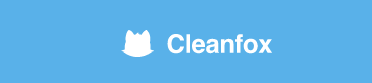
Vous recevez sûrement des centaines de newsletters que vous ne lisez pas. CLEANFOX permet de les supprimer automatiquement en quelques clics !
En plus d’alléger votre boîte de réception, c’est bon pour la planète. Pour en savoir plus, lisez l’article https://www.cellyclic.fr/celly-clic-ameliore-son-impact-ecologique/
10 - Créer des groupes de destinataires
Dans le cadre du suivi d’un dossier, vous envoyez régulièrement un email au même groupe de personnes ?
Plutôt que de saisir manuellement ou de copier-coller les adresses mail de tous les destinataires, gagnez du temps en créant un groupe de destinataires.
Cliquer sur l’icône « contact ».
Créer un nouveau groupe.
Insérer des nouveaux membres dans votre groupe.
Après avoir insérer tous les contacts concernés, votre groupe apparaît en gras.
Lorsque vous souhaiterez envoyer un mail groupé, il vous suffira simplement de sélectionner le bon groupe de destinataires.
A vous de combiner toutes ces astuces si vous souhaitez agir pour gagner du temps.
Et pour compléter, n'hésitez pas à télécharger tes 32 astuces gratuites pour gagner en productivité. Ou en apprendre plus sur la formation 1 mois pour gagner en productivité.

En espérant que cet article vous a été utile. Si vous avez d’autres idées ou mettez en place d’autres actions, n’hésitez pas à le partager dans un commentaire.



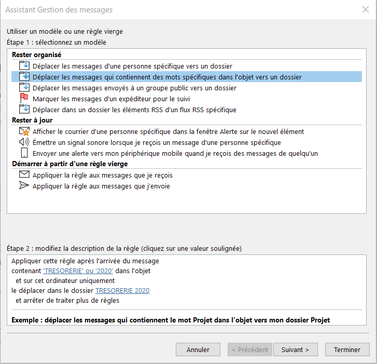


















Écrire commentaire